1、如下图,是一个标准的Excel2010文件,就以它为例进行打印调整。这里是小编的范例,您要根据自己的实际需求设置打印。
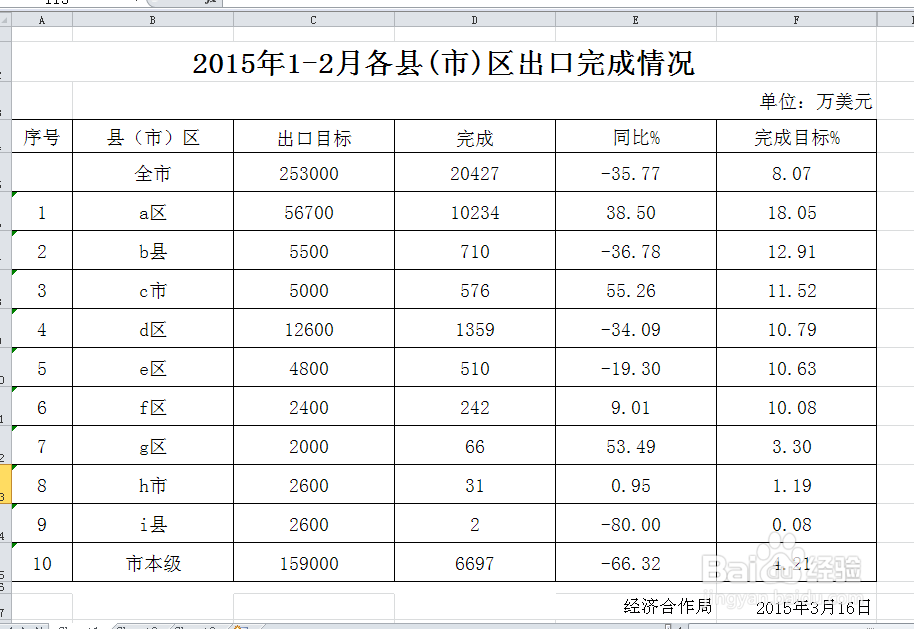
2、点击“开始”,找到“打印”,如下图所示。按照小编如下图片提示的按钮操作即可。
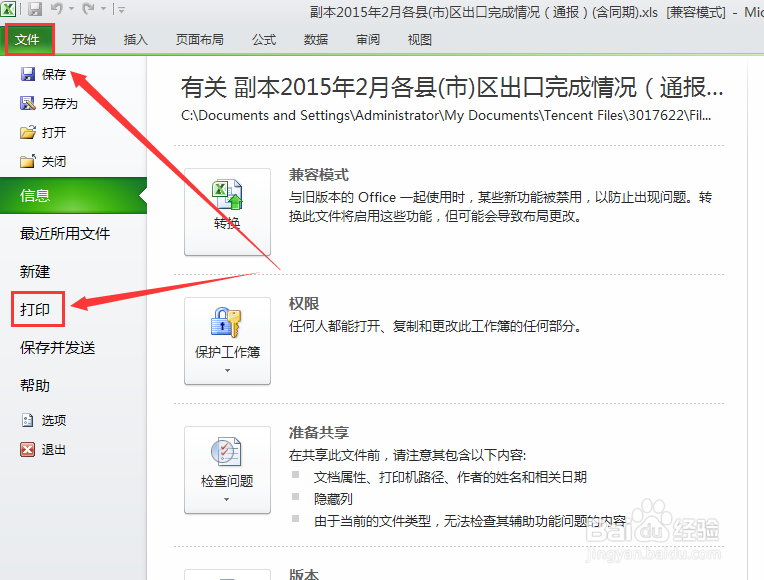
3、点击“打印”后,我们在右侧就看到了预览情况了。如下图。预览的就是我们打印后的效果,即所见即所得。
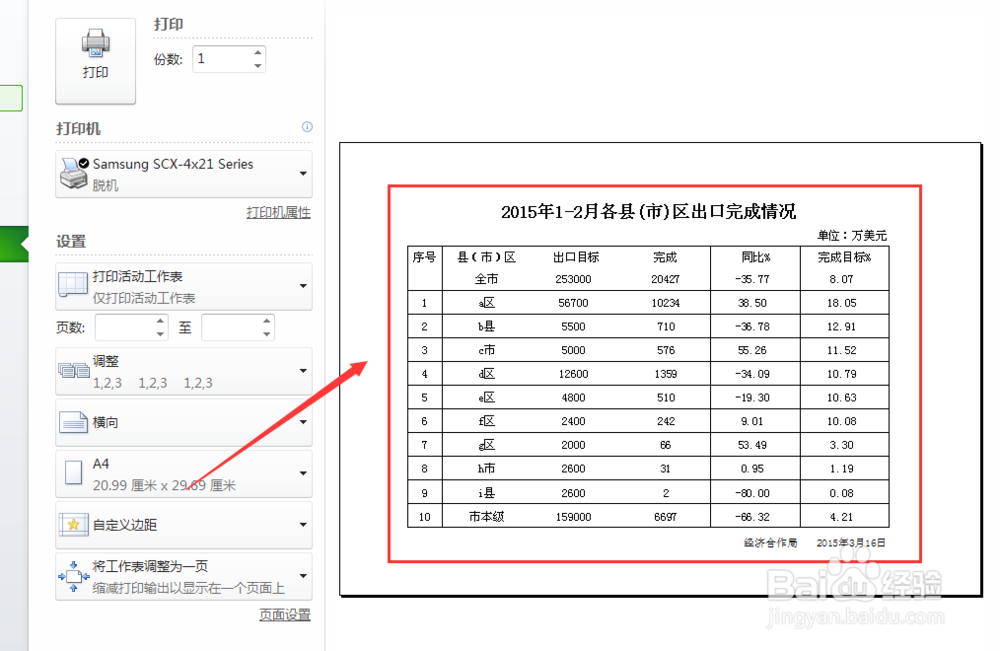
4、有以上例子,我们在预览区看到表格并不居中,所以我们调瘠彐伊竽节页面页边距。这里如何调节,就看自己的本事和功底了,希望您能多调整几次,得到自己想要的结果。

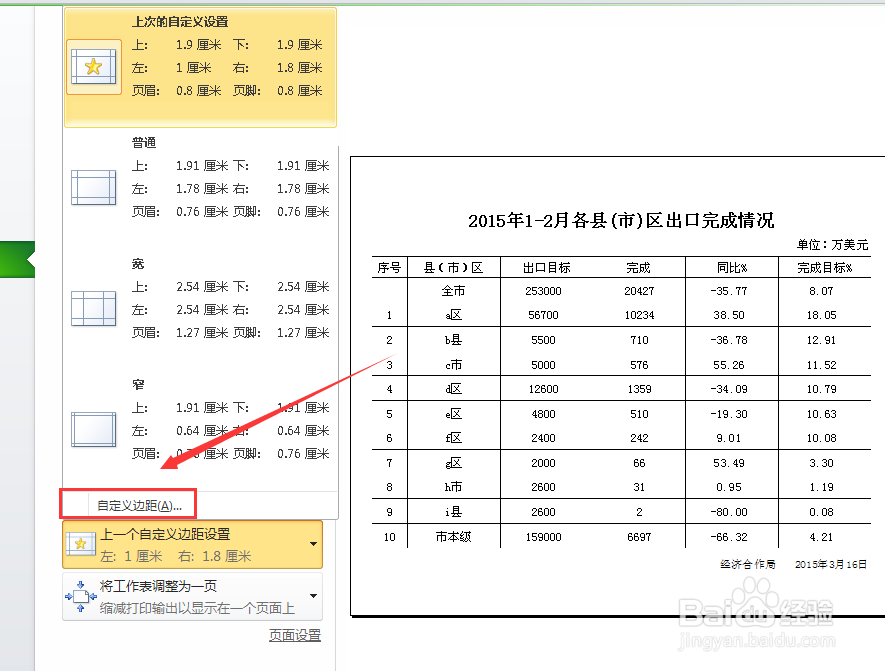
5、调节左侧的大小为1.5,点击确定。我们在预览区看到的表格在纸张居中。入下图,就是小编调整的结果了,还不错吧。


